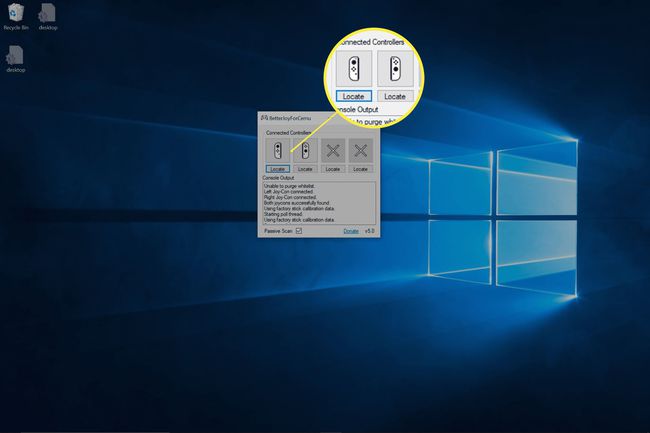Πώς να χρησιμοποιήσετε το Nintendo Switch Joy-Cons σε υπολογιστή
ο Nintendo Switch διαθέτει ένα πολύ μοναδικό σχήμα ελεγκτή στο Joy-Con, το οποίο είναι στην πραγματικότητα δύο ελεγκτές που χρησιμοποιούνται σε συναυλία. Αυτά τα μικροσκοπικά χειριστήρια συνδέονται με το Switch μέσω Bluetooth, πράγμα που σημαίνει ότι μπορείτε επίσης να συνδέσετε χειριστήρια Switch στον υπολογιστή σας (Windows) εάν έχετε ερωτευτεί με αυτό το ιδιότυπο σύστημα ελέγχου και θέλετε να το χρησιμοποιήσετε με τον εξομοιωτή ή το indie παιχνίδι του επιλογή. Όταν τελειώσεις, μπορείς πάντα συνδέστε τους ελεγκτές Switch πίσω στο Switch σας επισης.
Μπορείτε να αντιστοιχίσετε το Joy-Cons με οποιαδήποτε έκδοση των Windows, αλλά τα προγράμματα οδήγησης που επιτρέπουν στους ελεγκτές να λειτουργούν στον υπολογιστή σας λειτουργούν καλύτερα με τα Windows 10.

Πώς να χρησιμοποιήσετε το Joy-Cons σε υπολογιστή με Windows
Πρώτα απ 'όλα, ο υπολογιστής σας πρέπει να έχει συνδεσιμότητα Bluetooth. Τα Joy-Cons χρησιμοποιούν Bluetooth για σύνδεση, επομένως δεν θα έχουν κανέναν τρόπο σύνδεσης εάν ο υπολογιστής σας δεν διαθέτει αυτήν τη λειτουργία. Εάν δεν το κάνει, και θέλετε πραγματικά να χρησιμοποιήσετε το Switch Joy-Cons στον υπολογιστή σας, τότε θα πρέπει να
Εάν έχετε Bluetooth, τότε έχετε δύο επιλογές:
- Χρησιμοποιήστε κάθε Joy-Con ξεχωριστά: Θα χρησιμοποιήσετε κάθε Joy-Con στην πλάγια διαμόρφωση ως αυτόνομο ασύρματο χειριστήριο. Αυτό είναι καλό για παιχνίδια δράσης δύο παικτών και ρετρό στυλ.
- Χρησιμοποιήστε το Joy-Cons ως ένα χειριστήριο: Αυτό σας επιτρέπει να χρησιμοποιείτε τα Joy-Cons μαζί ως ένα μόνο χειριστήριο και είναι καλύτερο για μοντέρνα παιχνίδια που απαιτούν δύο αναλογικά στικάκια.
Θα σας δείξουμε πώς να συνδέσετε τα Joy-Cons στον υπολογιστή σας μέσω Bluetooth και, στη συνέχεια, πώς να τα κάνετε να λειτουργούν με το BetterJoy. Το BetterJoy είναι δωρεάν λογισμικό που μπορείτε να κατεβάσετε από το GitHub και σας επιτρέπει να χρησιμοποιείτε το Joy-Cons είτε μεμονωμένα είτε ως ένα χειριστήριο.
Πώς να συνδέσετε το Joy-Cons στον υπολογιστή σας με Windows
Για να μπορέσετε να αρχίσετε να χρησιμοποιείτε τα Joy-Cons στον υπολογιστή σας, πρέπει πρώτα να τα συνδέσετε. Αυτή είναι μια απλή διαδικασία που περιλαμβάνει τη σύζευξη κάθε Joy-Con με τον υπολογιστή σας μέσω Bluetooth. Μόλις τελειώσετε, θα είστε έτοιμοι να χρησιμοποιήσετε το BetterJoy ή οποιαδήποτε εναλλακτική, ρυθμίστε το Joy-Cons σας ώστε να λειτουργεί με παιχνίδια και εξομοιωτές υπολογιστή.
-
Κάντε κλικ Αρχήκαι μεταβείτε σε Ρυθμίσεις > συσκευές > Bluetoothκαι, εάν η εναλλαγή είναι απενεργοποιημένη (όπως απεικονίζεται), κάντε κλικ στην εναλλαγή Bluetooth για να την ενεργοποιήσετε επί.
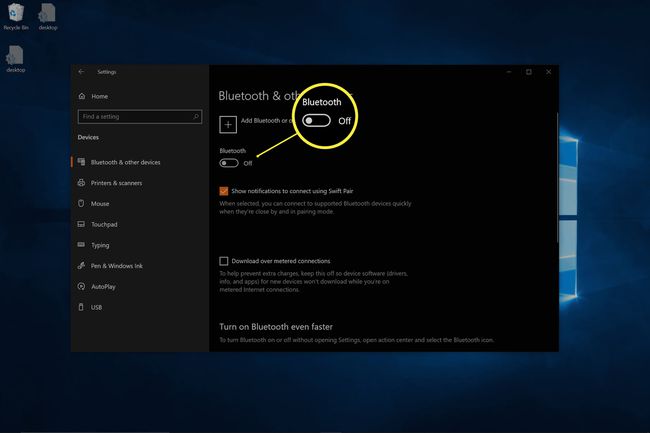
-
Κάντε κλικ Προσθέστε Bluetooth ή άλλη συσκευή.

-
Κρατήστε πατημένο το κουμπί συγχρονισμού στο Joy-Con μέχρι να αρχίσουν να αναβοσβήνουν τα φώτα.

Μπορείτε να βρείτε το κουμπί συγχρονισμού στη ράγα σύνδεσης μεταξύ των κουμπιών SL και SR.
-
Κάντε κλικ Bluetooth.
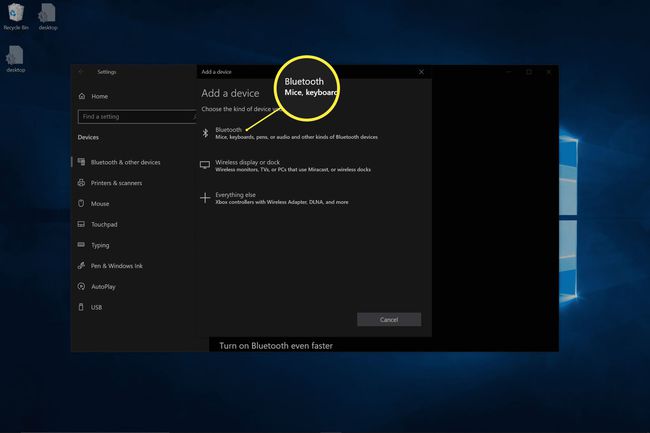
-
Κάντε κλικ Joy-Con (L) ή Joy-Con (R) όταν εμφανίζεται στο μενού συσκευών Bluetooth.

-
Περιμένετε να συνδεθεί το Joy-Con και, στη συνέχεια, επαναλάβετε αυτήν τη διαδικασία, εάν θέλετε επίσης να αντιστοιχίσετε το άλλο.
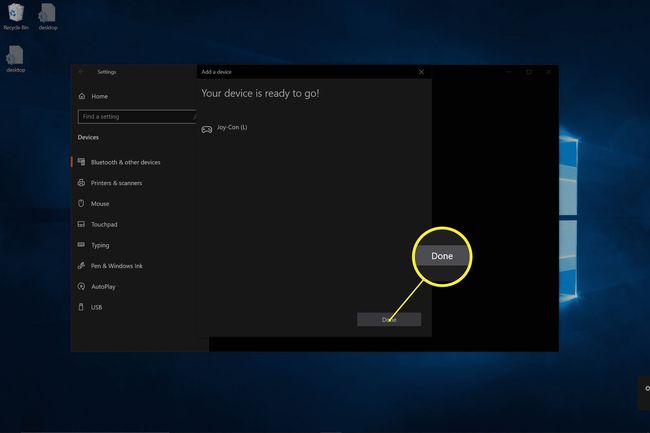
Πώς να χρησιμοποιήσετε το Joy-Cons σας ως ελεγκτές σε έναν υπολογιστή
Μόλις αντιστοιχίσετε επιτυχώς το Joy-Cons με τον υπολογιστή σας, θα πρέπει να παρέχετε κάποια μέθοδο ώστε ο υπολογιστής να κατανοεί τις εισόδους από κάθε ελεγκτή. Υπάρχουν πολλές λύσεις σε αυτό το πρόβλημα, αλλά θα σας δείξουμε πώς να κάνετε τα πράγματα να λειτουργούν με το BetterJoy. Αυτή η μέθοδος σάς επιτρέπει να κάνετε εναλλαγή μεταξύ της χρήσης των Joy-Cons ως χωριστών ελεγκτών ή μαζί ως ενός μόνο ελεγκτή.
Αυτή η μέθοδος λειτουργεί για Windows 7, 8, 8.1 και 10, αλλά ενδέχεται να αντιμετωπίσετε προβλήματα εάν δεν διαθέτετε Windows 10. Εάν τα προγράμματα οδήγησης τρακάρουν, δοκιμάστε ενημέρωση των επίσημων προγραμμάτων οδήγησης χειριστηρίου Xbox 360.
-
Κατεβάστε το BetterJoy από αυτό το αποθετήριο GitHub.
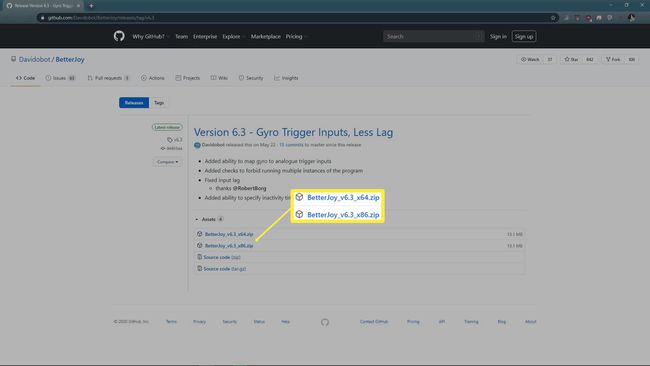
Κατεβάστε την πιο πρόσφατη έκδοση. Χρησιμοποιήστε την έκδοση x64 εάν το λειτουργικό σας σύστημα είναι 64-bit ή την έκδοση x86 εάν το λειτουργικό σας σύστημα είναι 32-bit. Εάν δεν είστε σίγουροι, ελέγξτε έξω πώς να καταλάβετε εάν έχετε Windows 64-bit.
-
Εξαγάγετε τα αρχεία στο φάκελο της επιλογής σας, ανοίξτε τον υποφάκελο προγραμμάτων οδήγησης και εκτελέστε ViGEmBUS_Setup ως διαχειριστής. Αυτό θα εκκινήσει έναν οδηγό εγκατάστασης που εγκαθιστά τα απαραίτητα προγράμματα οδήγησης.

-
Αφού ολοκληρώσετε την εγκατάσταση των προγραμμάτων οδήγησης, επιστρέψτε στον κύριο φάκελο BetterJoy και εκτελέστε BetterJoyForCemu ως διαχειριστής.
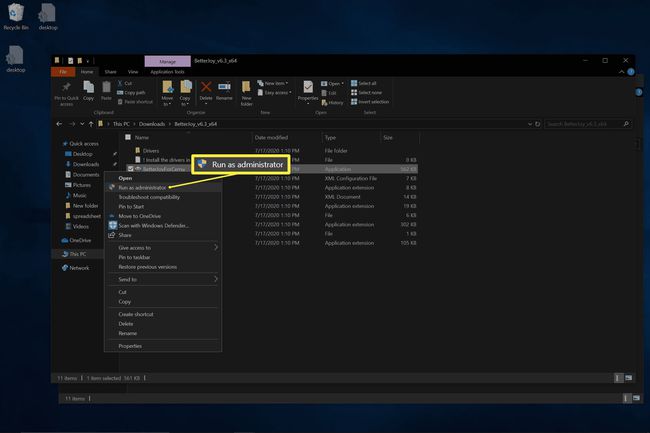
-
Το BetterJoy θα αναγνωρίσει τα ζευγαρωμένα Joy-Cons σας. Για να χρησιμοποιήσετε το Joy-Con ως ξεχωριστούς ελεγκτές, κάντε κλικ σε ένα από τα εικονίδια Joy-Con. Με αυτόν τον τρόπο θα περιστραφούν τα εικονίδια για να εμφανιστούν τα Joy-Cons σε οριζόντιο προσανατολισμό. Για να επιστρέψετε στη χρήση τους ως μεμονωμένο ελεγκτή, κάντε ξανά κλικ σε κάποιο από τα εικονίδια.